Kaip išsaugoti „TikTok“ vaizdo įrašą be vandens ženklo
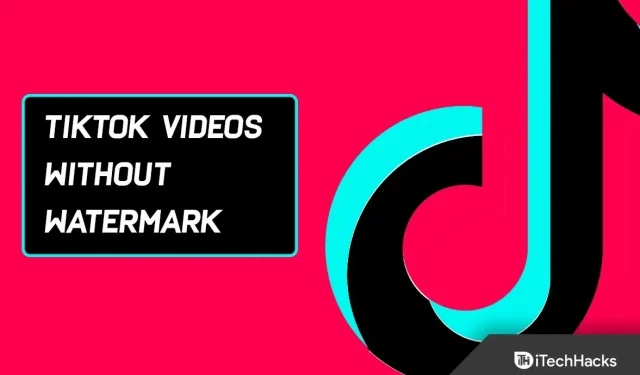
Vidutiniškai TikTok vartotojai kasdien naršydami, atsisiųsdami ir bendraudami su kitais vartotojais praleidžia 52 minutes. O naudojant paprastus ekrano perbraukimus, ši platforma siūlo greitą ir lengvą prieigą prie smagių ir kūrybingų vaizdo įrašų.
Bet jei norite išsaugoti keletą nuostabių šokių vaizdo įrašų, iššūkių vaizdo įrašų ar įžymybių vaizdo įrašų, atsisiunčiant pasirodys erzinantis TikTok logotipas ir vartotojo ID. Taigi, kokius veiksmus reikia atlikti norint atsisiųsti / išsaugoti „TikTok“ vaizdo įrašus be vandens ženklo?
Kaip pašalinti vandens ženklą „TikTok“ vaizdo įraše
Galbūt esate priklausomas nuo „TikTok“. O gal naudojate TikTok tinklą. Nesvarbu, kaip patekote į „TikTok“ pasaulį, yra sprendimų, kaip išsaugoti ar naudoti mėgstamus vaizdo įrašus be vandens ženklų.
Žemiau pateikiame visus galimus sprendimus, kaip išsaugoti „Tiktok“ vaizdo įrašus be vandens ženklo.
Išsaugokite „TikTok“ vaizdo įrašą be vandenženklio naudodami internetinį atsisiuntimo programą
Vienas iš paprasčiausių ir mažiausiai išteklių reikalaujančių būdų atsisiųsti vaizdo įrašus be vandens ženklo iš „TikTok“ yra naudoti atsisiuntimo svetaines.
Norėdami tai padaryti, atlikite šiuos veiksmus:
1. Atidarykite TikTok. Raskite vaizdo įrašą, kurį norite atsisiųsti. Tada bakstelėkite elipsės simbolį.

2. Spustelėkite nuorodą Kopijuoti, kad nukopijuotumėte vaizdo įrašo nuorodą.

3. Dabar apsilankykite bet kurioje svetainėje ir atsisiųskite „TikTok“ vaizdo įrašų. Naudokime failą savett.cc kaip demonstraciją.

4. Teksto laukelyje įklijuokite nuorodą, kurią anksčiau nukopijavote iš „Tiktok“. Spustelėkite Ieškoti.

5. „MP4“ automatiškai pasirenkamas iš išskleidžiamojo sąrašo. Tai reiškia, kad vaizdo įraše nebus vandens ženklų. Dabar tiesiog spustelėkite mygtuką „Atsisiųsti“.

6. Norėdami išsaugoti failą, dar kartą spustelėkite Atsisiųsti.
7. Dabar, norėdami peržiūrėti failą, naršyklės meniu pasirinkite „Atsisiuntimai“.

Žiūrėkite, ant įkelto vaizdo įrašo nėra vandens ženklo. Vaizdo įrašą galima rasti kameros ritinyje. Ir. galite naudoti arba siųsti.
Kaip pašalinti „TikTok“ vandens ženklą „iPhone“.
Prieš išmokdami atsisiųsti vaizdo įrašus iš „TikTok“ į „iPhone“, tikriausiai turėsite atlikti keletą svarbių užduočių.
Pirmiausia turite įsitikinti, kad „iPhone“ turite pakankamai vietos. Taip yra todėl, kad nuotraukų ir vaizdo įrašų failai gali būti dideli.
Be to, jūsų fotoaparato ritinyje tikriausiai yra nepageidaujamų vaizdų. Taigi geriau pašalinti šiukšles.
Kai būsite pasiruošę, laikas išsiaiškinti, kaip atsisiųsti „TikTok“ vaizdo įrašus iš „iPhone“ programos be vandens ženklo.
Išsaugokite vaizdo įrašą kaip tiesioginę nuotrauką „iPhone“.
1. Eikite į vaizdo įrašą, kurį norite atsisiųsti. Ir spustelėkite mygtuką „Bendrinti“.

2. Iš parinkčių pasirinkite Live Photos.

3. Tiesioginė nuotrauka sukuriama iš „TikTok“ vaizdo įrašo. Jis saugomas jūsų fotoaparato ritinyje. Tiesioginėje nuotraukoje nėra vandens ženklo.

4. Dabar eikite į savo iPhone arba iPad ir paleiskite programą Nuotraukos.

5. Atidarykite biblioteką ir pasirinkite tiesioginę nuotrauką.

6. Bakstelėkite langelį su rodyklės aukštyn mygtuku, kai „Photos“ programoje pasirodys tiesioginė nuotrauka.

7. Tada iš parinkčių pasirinkite Išsaugoti kaip vaizdo įrašą.

8. Tiesioginė nuotrauka konvertuojama ir išsaugoma kartu su originaliu vaizdu. Kadangi „Live Photo“ nėra vandens ženklu, jo sukurtas vaizdo įrašas taip pat nėra vandens ženklu.
Iškirpkite vandens ženklą iš išsaugoto Tiktok vaizdo įrašo naudodami „iPhone“.
1. Atidarykite TikTok. Ir suraskite vaizdo įrašą, kurį norite atsisiųsti. Tada spustelėkite elipsės mygtuką.

2. Parinktyse spustelėkite Išsaugoti vaizdo įrašą.

3. Tada eikite į „Photos“ programą „iPhone“ arba „iPad“.

4. Dabar iš bibliotekos pasirinkite vaizdo įrašą, kurį norite redaguoti. Ir spustelėkite, kad atidarytumėte.

5. Viršutiniame dešiniajame kampe spustelėkite „Redaguoti“.

6. Įrankių juostos apačioje pasirinkite apkarpymo įrankį.

7. Tada apkarpykite vaizdo įrašą, kad nesimatytų vandens ženklo. Vandens ženklas paprastai rodomas pakaitomis kairėje ir apatinėje dešinėje vaizdo įrašo pusėje.
8. Taigi, vienu metu sutelkite dėmesį į vieną sritį. Pradėkime nuo vidurio kairiojo. Ir išsaugokite pakeitimus spustelėdami Baigti.

9. Pasislinkusį vandens ženklą galima dar kartą apkarpyti naudojant apkarpymo įrankį. Ir atlikę pakeitimus spustelėkite „Baigti“.
Pašalinkite „Tiktok Watermark“ naudodami „Video Eraser“ programą „iPhone“.
„Video Eraser“ vandens ženklai yra suplytinti su aplinkinėmis spalvomis, todėl jie susilieja su fonu. Taigi šios programos naudojimas yra panašus į objektų pašalinimą vaizduose naudojant kitas programas.
Ši programa taip pat nemokama. Ir tai atlieka gerą darbą. Pažiūrėkime, kaip tai veikia.
1. Gaukite „Video Eraser“ savo „iPhone“ ir paleiskite jį.

2. Nukreipimo puslapyje yra trys mygtukai. Tai yra šaltinio vaizdo įrašo, apdoroto ir išplėstinio skirtukai.
Ir atidarę programą turėtumėte automatiškai nukreipti jus į pradinį vaizdo įrašo puslapį. Kitu atveju pereikite prie pradinio vaizdo įrašo.

3. Tada spustelėkite pliuso (+) mygtuką viršutiniame dešiniajame kampe.

4. Iššokančiajame lange Importuoti vaizdo įrašą pasirinkite Photo Library, WiFi Transfer arba iTunes File Sharing. Pradėsime nuo nuotraukų bibliotekos.

5. Spustelėkite vaizdo failą ir spustelėkite Baigti.

6. Būsite grąžinti į pradinį vaizdo įrašo puslapį. Šiame puslapyje matysite visus originalius įkeltus vaizdo įrašus. Ir norėdami redaguoti vaizdo įrašą, spustelėkite mygtuką „Daugiau“.

7. Atsiras parinkčių sąrašas. Pasirinkite Pašalinti vandens ženklą.

8. Atsidarys vaizdo įrašų rengyklė. Spustelėkite ir vilkite parinkiklį ant vandens ženklo. TikTok vaizdo įrašuose paprastai šokinėja vandens ženklai, todėl kiekvieną vandens ženklą turėtumėte pašalinti atskirai.
9. Galite pristabdyti vaizdo įrašą vienam kadrui ir pašalinti kiekvieną vandens ženklą. Spustelėkite sritį su vandens ženklu.
10. Dabar, norėdami pradėti konvertavimą, spustelėkite mygtuką „Pradėti”, esantį viršutiniame dešiniajame puslapio kampe.

11. Apsilankykite puslapyje Apdorotas, kad peržiūrėtumėte naują vaizdo įrašą. Perjunkite į pateiktą puslapį programoje, kad pašalintumėte vandenženklį, kuris dabar pakeistas.
12. Tada spustelėkite vaizdo įrašą. Ir įsitikinkite, kad pasirinkote naujausią versiją, jei yra daugiau nei viena versija.

13. Sustokite, kai pamatysite vandens ženklą. Tada pasirinkite sritį, kurioje yra vandens ženklas. Ir spustelėkite „Pradėti“, kad pradėtumėte konvertavimą.

14. Galutiniame rezultate virš anksčiau pažymėtų vietų bus rodoma pikselių kaukė. Tačiau vandens ženklas nebus matomas.
Kaip pašalinti „TikTok“ vandens ženklą „Android“.
„Android“ programos, kurios pašalina arba apkarpo vandens ženklus, yra itin efektyvios ir patogios.
Dabar pamatysime keletą būdų, kaip tai padaryti.
Išsaugokite „TikTok“ vaizdo įrašą be vandens ženklo naudodami „Android“ programą
1. Atsisiųskite „SnapTik“ – „Tiktok Downloader“ iš „Play“ parduotuvės.

2. Atidarykite programą „SnapTik“. Pagrindiniame programos puslapyje yra teksto laukelis su mygtuku „Įterpti“. Galite įklijuoti nuorodą iš mainų srities į teksto laukelį, jei jį jau turite.

3. Kitu atveju atidarykite „TikTok“. Ir suraskite vaizdo įrašą, kurį norite atsisiųsti. tada spustelėkite bendrinimo mygtuką.

4. Spustelėkite nuorodą Kopijuoti, kad nukopijuotumėte nuorodą.

5. Atidarykite programą „SnapTik“. Įklijuokite nuorodą į teksto lauką. „SnapTik“ apdoros vaizdo įrašą ir suteiks jums dvi parinktis. Spustelėkite Atsisiųsti vaizdo įrašą.

6. Ekrane pamatysite atsisiųsto vaizdo įrašo pavadinimą. Ir bus trys variantai.

7. Tada. bakstelėkite Leisti, kad peržiūrėtumėte vaizdo įrašą. Vaizdo įraše nebus vandens ženklo.

8. Programos skirtukas „Atsisiųsti“ leidžia peržiūrėti atsisiuntimų istoriją.
Apkarpyti Tiktok vandens ženklą „Android“.
„Android“ telefone negalėsite apkarpyti vaizdo įrašo kraštų naudodami numatytąją redagavimo priemonę. Taigi galite naudoti trečiųjų šalių programas, tokias kaip „InShot“.
„InShot“ vaizdo įrašų rengyklę galima nemokamai atsisiųsti iš „Apple Store“ ir „Google Play“ parduotuvės.
1. Įdiekite „InShot“ iš „Play“ parduotuvės. Ir atidarykite programą.

2. Pagrindiniame puslapyje spustelėkite mygtuką „Vaizdo įrašas“.

3. Tada bibliotekoje palieskite vaizdo įrašą, kad jį pasirinktumėte. Tada spustelėkite žalią redagavimo mygtuką.

4. Dabar redaktoriuje spustelėkite įrankį Apkarpyti.

5. Galite apkarpyti vandenženkliais pažymėtas sritis reguliuodami formato santykį vilkdami juostą. Pasirinkite režimą be paraščių, kad nustatytumėte formato koeficientą be apribojimų.
Taip pat galite apkarpyti abu vandens ženklus iš karto „Inshot“. Kiekviename vandens ženklo taške pristabdykite ir sureguliuokite. Tada. koreguoti proporcijas.

6. Dabar, norėdami išsaugoti pakeitimus, bakstelėkite varnelę.

7. Ir spustelėkite Išsaugoti, kad užbaigtumėte redagavimą.

8. Tada pasirinkite kadrų dažnį ir skiriamąją gebą. Ir spustelėkite Išsaugoti, kad baigtumėte.

Dabar vandens ženklas bus nukirptas.
Tačiau nerekomenduojama apkarpyti vandens ženklo iš „TikTok“ vaizdo įrašo dėl akivaizdžios priežasties, nes tai iškraipo vaizdo įrašo perspektyvą ir fokusavimą.
Pašalinkite „TikTok“ vandens ženklus naudodami „Video Eraser“ programą „Android“.
1. Įdiekite „Video Eraser“ programą iš „Play“ parduotuvės. Tada atidarykite programą.

2. Nukreipimo puslapį sudaro keturios pagrindinės skiltys ir keli pagalbiniai įrankiai. Pasirinkite „Pašalinti vandens ženklą iš vaizdo įrašo“.

3. Dabar spustelėkite „Leisti“, kad suteiktumėte prieigą prie medijos failų savo įrenginyje.

4. Ir iš galerijos pasirinkite vaizdo įrašą, kurį norite redaguoti.

5. Pasirinkimo įrankis jau pasirodo ekrane, kai atidarote redaktorių. Ir jei norite sukurti naujus pasirinkimo įrankius, tiesiog bakstelėkite bet kurią ekrano vietą.

6. Vilkite parinkiklį į sritį, kurioje yra vandens ženklas. Galite reguliuoti jo plotį ir ilgį vilkdami kampus.
Ir stenkitės, kad dėžutė būtų kuo mažesnė. Tiesiog įsitikinkite, kad jis visiškai uždengia vandens ženklus.

7. Taip pat galite pasirinkti kitą pasirinkimo įrankį paliesdami bet kurią ekrano vietą.

8. Sureguliuokite vandens ženklą ir vėl uždarykite, atlikdami aukščiau aprašytą procesą. Galiausiai spustelėkite Atlikta.
9. Puslapio viršuje bus rodomas peržiūros vaizdo įrašas. Virš vandens ženklų pamatysite margą kaukę.
Ir vandens ženklai bus visiškai ištrinti ir susimaišys su fonu.
Ir nors rezultatai yra taškiniai, jie vis tiek yra pakankamai geri, kad juos būtų galima bendrinti ar įkelti. Dabar norėdami atsisiųsti, spustelėkite „Išsaugoti telefono albume“.

Taip pat galite siųsti rezultatus tiesiogiai kitiems, spustelėdami mygtuką „Bendrinti su draugais“.
Išsaugokite „TikTok“ be vandens ženklo sistemoje „Windows“.
„Windows“ vartotojai gali naudoti „VideoProc Converter“ programinę įrangą. Ir nors tai yra vaizdo įrašų rengyklė, ji stebėtinai aprūpinta galingu įkėlimo mechanizmu.
Dėl nuolatinių atsisiuntimo modulio atnaujinimų galite lengvai ir nesijaudindami atsisiųsti naujausius TikTok vaizdo įrašus.
„VideoProc Converter“ siūlo vaizdo įrašų apkarpymo įrankį, kad vartotojai galėtų išsaugoti vaizdo įrašus iš „TikTok“ programos be vandens ženklo.
Tada vaizdo įrašą galima suformatuoti bet kokiu formatu ir pašalinti „TikTok“ vandens ženklą.
Atlikite šiuos veiksmus:
1. Paleiskite „VideoProc Converter“. Tada pagrindiniame puslapyje spustelėkite „Įkelti“.
2. Dabar spustelėkite „Pridėti vaizdo įrašą“. Ir įveskite „TikTok“ vaizdo įrašo URL. Tada tai išnagrinės „VideoProc Converter“.
Ir jis ištrauks vaizdo įrašą pradine kokybe. Tada spustelėkite „Atsisiųsti pasirinktą vaizdo įrašą“.

3. Spustelėkite „+Vaizdo įrašas“, jei norite atsisiųsti kelis „TikTok“ vaizdo įrašus. Tada įklijuokite nuorodas į papildomus vaizdo įrašus.
4. Dabar galite pasirinkti, kur norite išsaugoti vaizdo įrašą. Spustelėkite mėlyną mygtuką, kad pradėtumėte atsisiųsti vaizdo įrašą.

5. Išsaugoję TikTok vaizdo įrašą, dabar galite grįžti į pagrindinį „VideoProc Converter“ puslapį. Ir pasirinkite „Vaizdo įrašas“, o ne „Atsisiųsti“.
6. Tada vilkite vaizdo įrašą į vartotojo sąsają. Ir nustatykite išvesties formatą į MP4.
7. Dabar turime apkarpyti vaizdo įrašą, kad pašalintume TikTok vandens ženklą. Taigi spustelėkite „Apkarpyti“. Tada spustelėkite „Įgalinti apkarpymą“.

Vaizdo įrašo kadro dydį dabar galima pakeisti vilkdami. Dabar galite pašalinti „TikTok“ logotipą iš savo vaizdo įrašo.
Pašalinkite „Tiktok“ vandens ženklus „Mac“.
Visi galime sutikti, kad redaguoti kompiuteriu yra smagiau. Atsidavusiems autoriams būtinas profesionalios programinės įrangos ir pažangių įrankių tikslumas.
Paprastai vaizdo įrašų redagavimo programinė įranga taip pat pateikiama su vandens ženklų pašalinimo įrankiais. Taigi, mes naudosime „Wondershare Uni Converter“, kad pašalintume „Tiktok“ vandens ženklą „Mac“. Jį galima nemokamai atsisiųsti „Mac“.
Tačiau bandomoji versija siūlo tik vieną jo funkcijų naudojimą, tačiau jos išvesties kokybė gali paskatinti jus užsiregistruoti.
1. Įdiekite Wondershare Uni Converter savo kompiuteryje. Tada atidarykite programą.

2. Bus keturios plytelės. Kairėje spustelėkite Įrankių juosta.

3. Tada įrankių sąraše spustelėkite „Watermark Editor“.

4. Dabar norėdami redaguoti vaizdo failą, vilkite jį į redaktorių. Taip pat galite spustelėti failo piktogramą.

5. Tada iššokančiajame lange spustelėkite vaizdo failą. Ir spustelėkite Atidaryti.

6. Dabar dešinėje redaktoriaus pusėje spustelėkite Pasirinkti sritį.

7. Vilkite pasirinkimo įrankį ant vandens ženklo, kad jį uždarytumėte. Tačiau pasirinkimas turi būti mažas.
Jis turėtų uždengti vandens ženklą neužimdamas per daug vietos ekrane. Be to, pasirinkimo įrankio dydį galima tiksliai sureguliuoti pristabdant ir užfiksuojant kadrą.

8. Programa leidžia pašalinti kelis vandens ženklus vienu metu. Taigi galite pasirinkti kitą pasirinkimo įrankį spustelėdami Pasirinkti sritį. Ir perkelkite taip, kad uždengtų vandens ženklą.

9. Jei norite, grotuvo apačioje galite pamatyti jungiklį, kad pamatytumėte peržiūrą. Taigi, pasirinkite Pašalinti vandens ženklą.

10. Konvertavus vaizdo įrašą įrašyti failai turėtų automatiškai atsidaryti nurodytoje vietoje. Taip pat galite spustelėti failą, kad jį atidarytumėte, jei jis dar nėra atidarytas.

11. Su vos matoma dėme virš vandens ženklais pažymėtų sričių, vaizdo įrašas yra stebėtinai įspūdingas.
Pašalinkite „TikTok“ vandens ženklus programoje su perdangomis
1. Pirmiausia atidarykite „TikTok“ savo įrenginyje. Tada spustelėkite „Įrašyti“, kad patektumėte į įrašų puslapį.

2. Dabar kūrimo puslapyje spustelėkite mygtuką „Įkelti“.

3. Ir pasirinkite vaizdo įrašą, kurį norite atsisiųsti iš bibliotekos.

4. Tada pažymėdami langelį pasirinkite klipą ir spustelėkite „Kitas“, kad tęstumėte.

5. Dabar puslapyje Trim, jei reikia, apkarpykite vaizdo įrašą ir spustelėkite Pirmyn.

6. Tada redaktoriuje spustelėkite „Stickers“.

7. Galite pasirinkti arba ieškoti lipdukų, GIF ir jaustukų bakstelėdami.

Vandens ženklai turi būti užklijuoti lipdukais. O lipdukus taip pat galima koreguoti, kad būtų didesni arba mažesni pagal poreikį.
Juos netgi galima pasukti, kad būtų galima reguliuoti kampą. Arba lipdukas gali pasirodyti arba išnykti tam tikru metu.
Tokiu būdu perdangos lipduko laikmatis gali būti nustatytas taip, kad jis išnyktų būtent tada, kai dingsta vienas vandens ženklas. Taip jūsų vaizdo įrašas atrodys profesionaliau.
1. Spustelėkite lipduką, kad nustatytumėte laikmatį. Tada spustelėkite Nustatyti trukmę.

2. Tada galite spustelėti „Kitas“, kad pereitumėte į paskutinį puslapį po to, kai tokiu būdu pridėjote lipdukus ir perdangas, kurių laikas nustatytas.

3. Dabar pridėkite antraštes. Ir jei reikia, pakeiskite privatumo nustatymus. Ir spustelėkite „Paskelbti“, kad užbaigtumėte įkėlimą.

4. Panašų rezultatą gausite ir personalizuodami.
Išsaugokite „TikTok“ be vandens ženklų internete
Jei norite atsisiųsti vaizdo įrašus iš „TikTok“, galite turėti keletą parinkčių. Tačiau SSTikTok naudojimas yra vienas iš geriausių variantų, kurį radome.
Atlikite šiuos veiksmus:
1. Kompiuteryje arba „TikTok“ programoje mobiliesiems nukopijuokite vaizdo įrašo URL.
2. Tada paleiskite žiniatinklio naršyklę. Ir eikite į SSSTikTok svetainę.
3. Tada nukopijuokite ir įklijuokite nuorodą. Ir spustelėkite atsisiųsti. URL išanalizuojamas per kelias sekundes.

4. Dabar pasirinkite parinktį Be vandens ženklo.

Ir vaizdo įrašas bus nedelsiant atsiųstas į naršyklės atsisiuntimų aplanką.
Kaip atsisiųsti kito asmens vaizdo įrašą iš „TikTok“.
Ar jus taip pat domina vaizdo įrašų atsisiuntimas iš kito „TikTok“ naudotojo? Procesas paprastas. Atlikite šiuos veiksmus:
1. Paleiskite „TikTok“ programą.
2. Spustelėkite vaizdo įrašą, kurį norite atsisiųsti.
3. Apatiniame dešiniajame puslapio kampe spustelėkite bendrinimo piktogramą.
4. Dabar spustelėkite Įrašyti vaizdo įrašą.

Tai darydami galite įrašyti vaizdo įrašą tiesiai į fotoaparato ritinį.
Kaip atsisiųsti visus TikTok duomenis vienu metu
Jei nenorite atsisiųsti kiekvieno paskelbto TikTok, galite atsisiųsti visus duomenis iš visų savo TikTok įrašų vienu metu atlikdami šiuos veiksmus:
1. Pirmiausia paleiskite „TikTok“ programą.
2. Dabar apatiniame dešiniajame kampe spustelėkite mygtuką „Aš“.
3. Tada apatiniame dešiniajame ekrano kampe bakstelėkite piktogramą su trimis horizontaliais taškais.
4. Dabar eikite į skiltį „Privatumas“. Spustelėkite Personalizavimas ir duomenys. Spustelėkite „Įkelti savo duomenis“.

5. Ir spustelėkite „Prašyti duomenų“.

„TikTok“ dabar jums praneš, kai atsisiuntimas bus baigtas per keturias dienas. Tada jis gali būti išsaugotas jūsų įrenginyje.
Kodėl negalime atsisiųsti tam tikrų „TikTok“ vaizdo įrašų?
Galbūt vartotojas išjungė galimybę atsisiųsti „TikTok“ vaizdo įrašus, jei jų nematote. Todėl vaizdo įrašų taip pat nebegalima išsaugoti.
Taigi vartotojams, kurie nenori, kad kiti atsisiųstų jų vaizdo įrašus, tai yra pasirenkamas nustatymas. Savo paskyros atsisiuntimo nustatymus galite rasti atlikę šiuos veiksmus:
1. Paleiskite „TikTok“ programą.
2. Tada bakstelėkite mygtuką Aš ekrano apačioje.
3. Dabar apatiniame dešiniajame ekrano kampe bakstelėkite piktogramą su trimis horizontaliais taškais.
4. Tada eikite į skiltį „Privatumas“. Ir pažymėkite laukelį Įkelti vaizdo įrašą.
5. Dabar šiame puslapyje galite pasirinkti, ar įjungti, ar išjungti atsisiuntimą.
Ar etiška atsisiųsti vaizdo įrašus iš „TikTok“?
Svarbu apsvarstyti, ar vaizdo įrašo atsisiuntimas iš „TikTok“ gali sukelti autorių teisių problemų.
Tiesą sakant, „TikTok“ bendruomenės gairės draudžia vartotojams skelbti, bendrinti ar pateikti turinį, kuris pažeidžia kito asmens autorių teises, prekės ženklą ar intelektinės nuosavybės teises.
Taigi kieno nors kito turinio naudojimas kaip savo yra dažniausia autorių teisių problema.
Ir to neleidžia „TikTok“ taikant vandens ženklą, kuriame yra ir logotipas, ir paskyros, kurioje skelbiamas originalus turinys, vartotojo vardas.
Taigi įsitikinkite, kad vandens ženklas rodomas, jei planuojate pakartotinai paskelbti vaizdo įrašą kitoje socialinės žiniasklaidos platformoje. Arba bet kokiu būdu vartotojui suteikite visą balą.
Baigiamieji žodžiai
Tai viskas apie tai, kaip išsaugoti arba atsisiųsti „Tiktok“ vaizdo įrašus be vandens ženklo. Taip pat parodėme būdus, kaip pašalinti vandens ženklą iš atsisiųstų „Tiktok“ vaizdo įrašų. Tiesiog atlikite bet kurį iš aukščiau pateiktų metodų, kurie, jūsų nuomone, yra jums tinkamiausi. Ir tu gali eiti. Taip pat pakomentuokite, jei turite kitų darbo metodų.

![Kaip padidinti srautą naudojant biografijos nuorodą [Instagram + TikTok]](https://cdn.4pmtech.com/wp-content/uploads/2023/07/link-in-bio-1-200x112.webp)

Parašykite komentarą